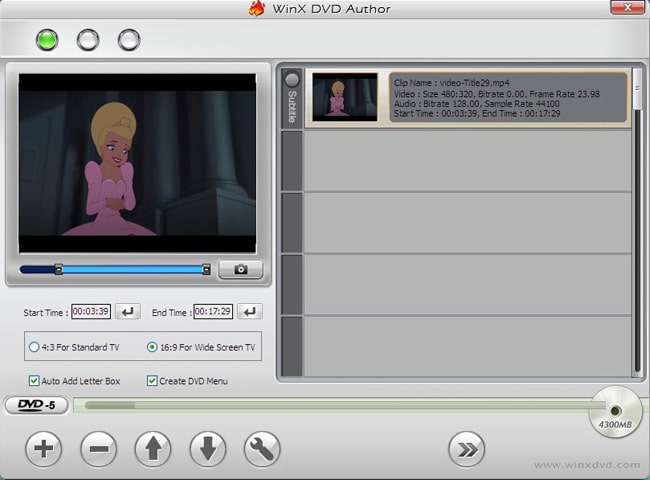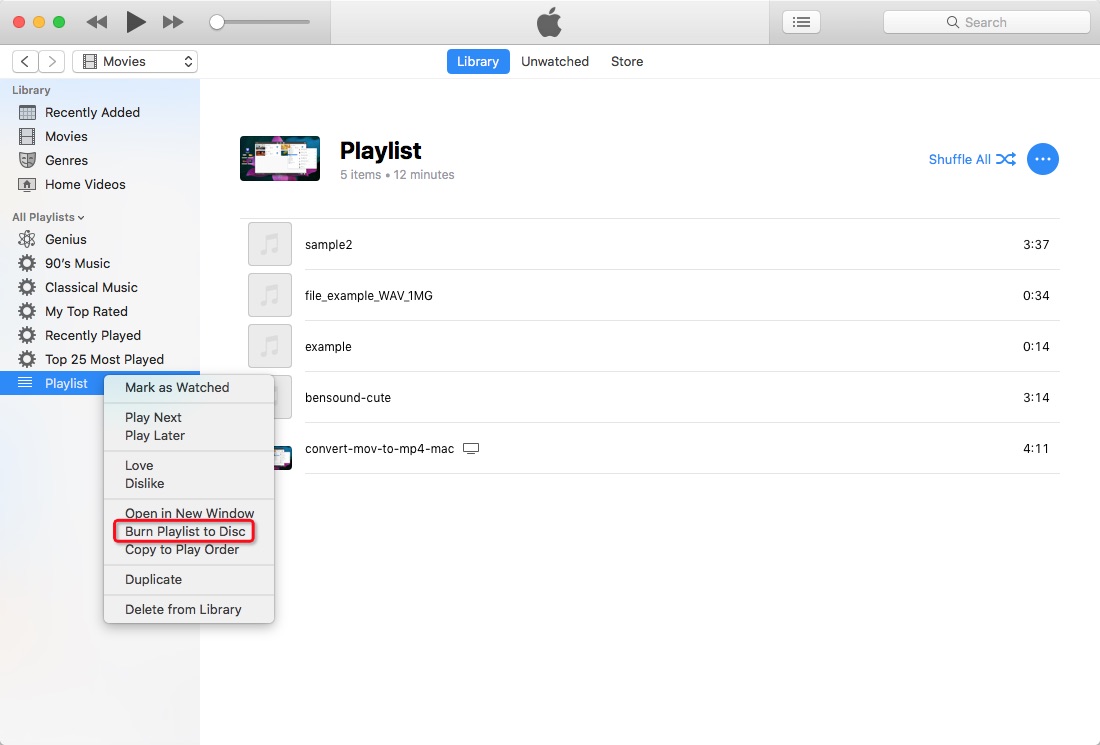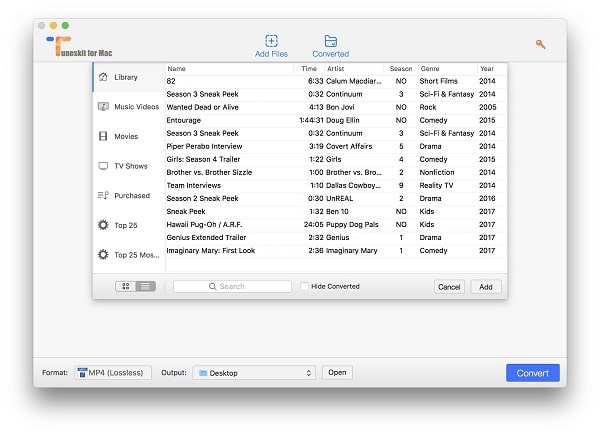Las mejores formas de grabar películas de iTunes en DVD: Actualizado 2023
 601
601
 0
0
Tal vez te encuentres con el mismo dilema una vez que quieras grabar una película de iTunes en un DVD.
“Me gustaría crear una copia de seguridad de las películas de iTunes que compré o reproducirlas en una pantalla de televisión grande. Pero no hay ninguna opción de menú que me permita grabar películas compradas en un DVD. ¿Qué tengo que hacer?" -De las comunidades de soporte de Apple.
En general, los videos y audios comprados en iTunes Store están controlados por FairPlay, una tecnología de administración de derechos digitales (DRM), que no se permite usar en ningún software o hardware que no sea de Apple.
Si tus películas de iTunes no tienen DRM, puedes grabar un DVD desde iTunes con una quemadora de DVD normal. Pero si no, debes buscar como eliminar restricciones de DRM. Este artículo te mostrará cómo grabar películas caseras en DVD con iTunes en Mac y Windows, con protección DRM o sin DRM.
 Cisdem DVD Burner
Cisdem DVD Burner
El mejor quemadora de DVD de películas de iTunes para Mac
- Graba cualquier tipo de video (MP4, MKV, MOV, FLV, etc.) en DVD
- Crea un menú de DVD personalizado con diferentes plantillas
- Agrega subtítulos, pistas de audio u otros elementos
- Edita videos por recorte, recorte, efectos, capítulos, etc.
- Vista previa de películas y menús personalizados de iTunes
- Ofrece la última tecnología de aceleración de hardware
- Admita películas de iTunes de más de 4,7G o 8,5G
 Descarga gratuita
Descarga gratuita  Descarga gratuita
Descarga gratuita
Preparativos antes de grabar películas de iTunes en DVD
Un disco en blanco: hay dos tipos de DVD en blanco: DVD+R y DVD-R. DVD+R admite discos de una sola capa y discos de doble capa, mientras que DVD-R suele ser más económico que DVD+R.
Un lector de grabación de DVD: Mac ya no instala lectores internos de DVD y CD-RW desde la introducción de MacBook Air en 1 de 2008. Puedes usar la solución USB externa, Apple SuperDrive, en su lugar.
Películas de iTunes para grabar: las películas caseras de iTunes, sin DRM o protegidas contra copia con DRM. Todas las películas de iTunes que coloques en el DVD no pueden superar los 4,7 GB (para discos de una sola capa) o los 8,5 GB (para discos de doble capa).
Programa de grabación de DVD: solo necesitas instalar un software de creación de DVD para grabar películas de iTunes sin DRM en DVD en Mac o Windows.
Grabadora de video/pantalla o aplicación de eliminación de DRM: es necesario que elimines DRM de las películas de iTunes antes de grabar los videos en DVD.
¿Cómo se graba en DVD una película comprada iTunes sin DRM?
En Mac
Cisdem DVD Burner es un software completo de grabación de DVD para Mac que ofrece servicios de primer nivel. Te permite grabar fácilmente cualquier tipo de video, mejorar proyectos y diseñar un menú de DVD de apariencia especial. Además de grabar películas de iTunes en DVD en Mac, también crea una carpeta de DVD, un archivo ISO de una película de iTunes. El software viene con una interfaz increíblemente sencilla y un flujo de trabajo fácil de aprender, lo que lo hace ideal no solo para usuarios habituales sino también para principiantes.
A continuación se muestra la guía detallada sobre cómo grabar películas de iTunes en DVD en Mac.
Paso 1. Instale el software
Descarga la versión de prueba gratuita de Cisdem iTunes to DVD converter. Ábrelo e inserta un DVD en blanco en Mac.
Paso 2. Cargue las películas de iTunes
Haz clic en "Agregar videos" para encontrar la carpeta que almacena sus películas de iTunes. Carga películas en este convertidor de iTunes a DVD.
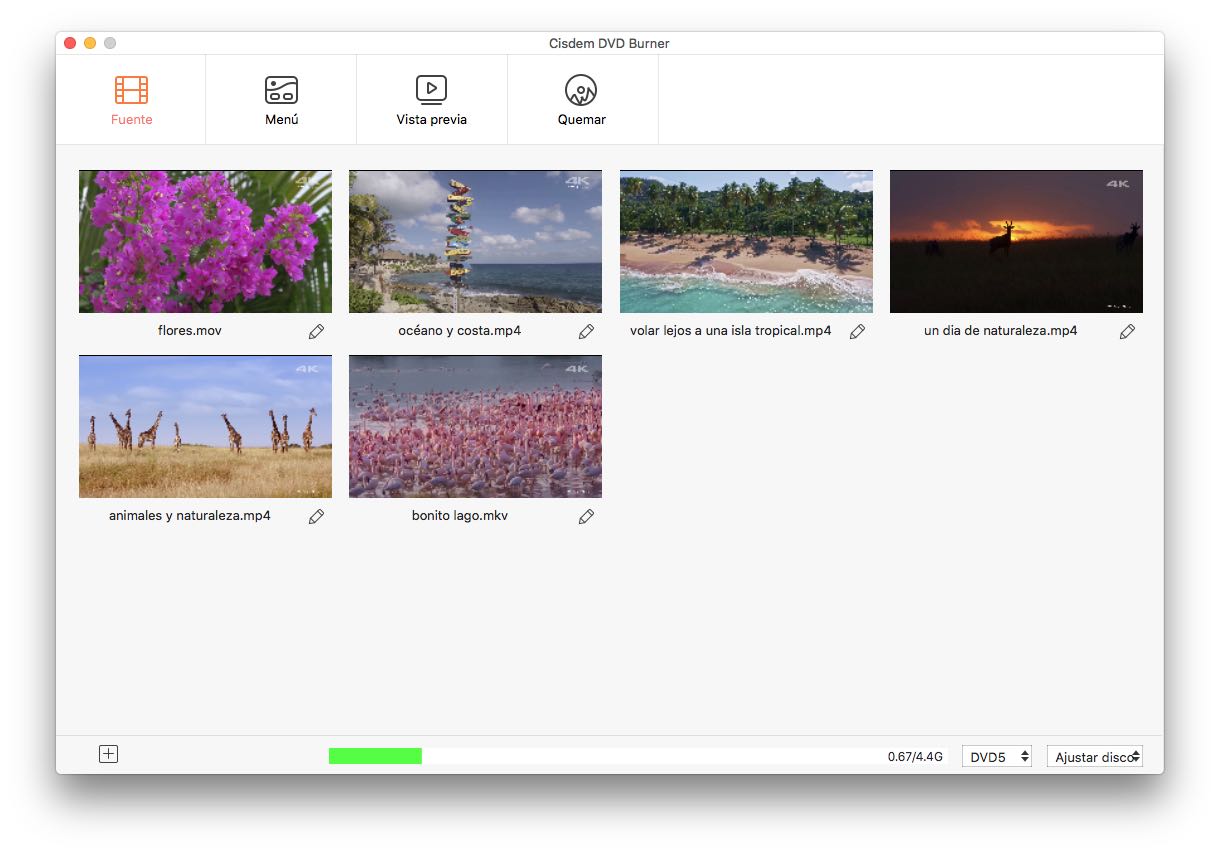
Paso 3. Edite los proyectos de películas
Haz clic  debajo de la miniatura de la película para abrir el panel de edición. Puedes modificar las películas de iTunes para que se vean mejor, como recortar la película para eliminar partes no deseadas, crear efectos especiales a partir de más de 10 opciones, agregar marcas de agua, rotar videos, agregar subtítulos externos en el idioma preferido, etc.
debajo de la miniatura de la película para abrir el panel de edición. Puedes modificar las películas de iTunes para que se vean mejor, como recortar la película para eliminar partes no deseadas, crear efectos especiales a partir de más de 10 opciones, agregar marcas de agua, rotar videos, agregar subtítulos externos en el idioma preferido, etc.
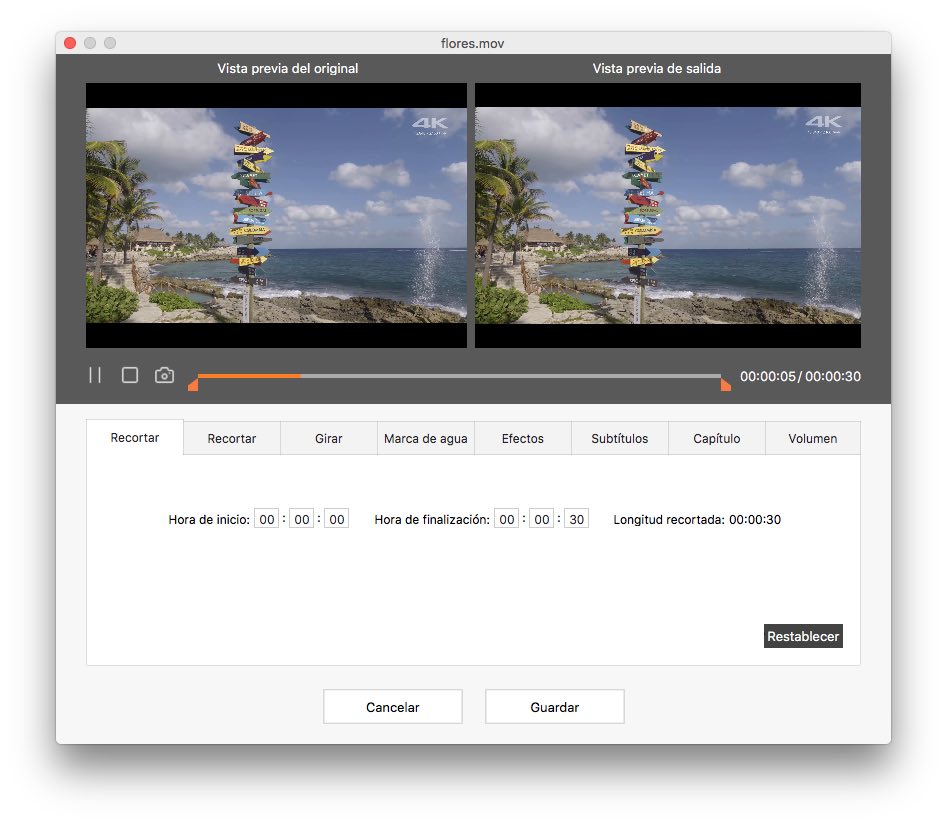
Paso 4. Personaliza el menú de DVD
Este convertidor de iTunes a DVD te permite diseñar un menú de DVD con elementos enriquecidos, plantillas gratuitas, fondos, marcos de miniaturas de video, etc. Cuando grabes varias películas de iTunes en un disco junto con el menú de DVD, será conveniente navegar o saltar entre videos.
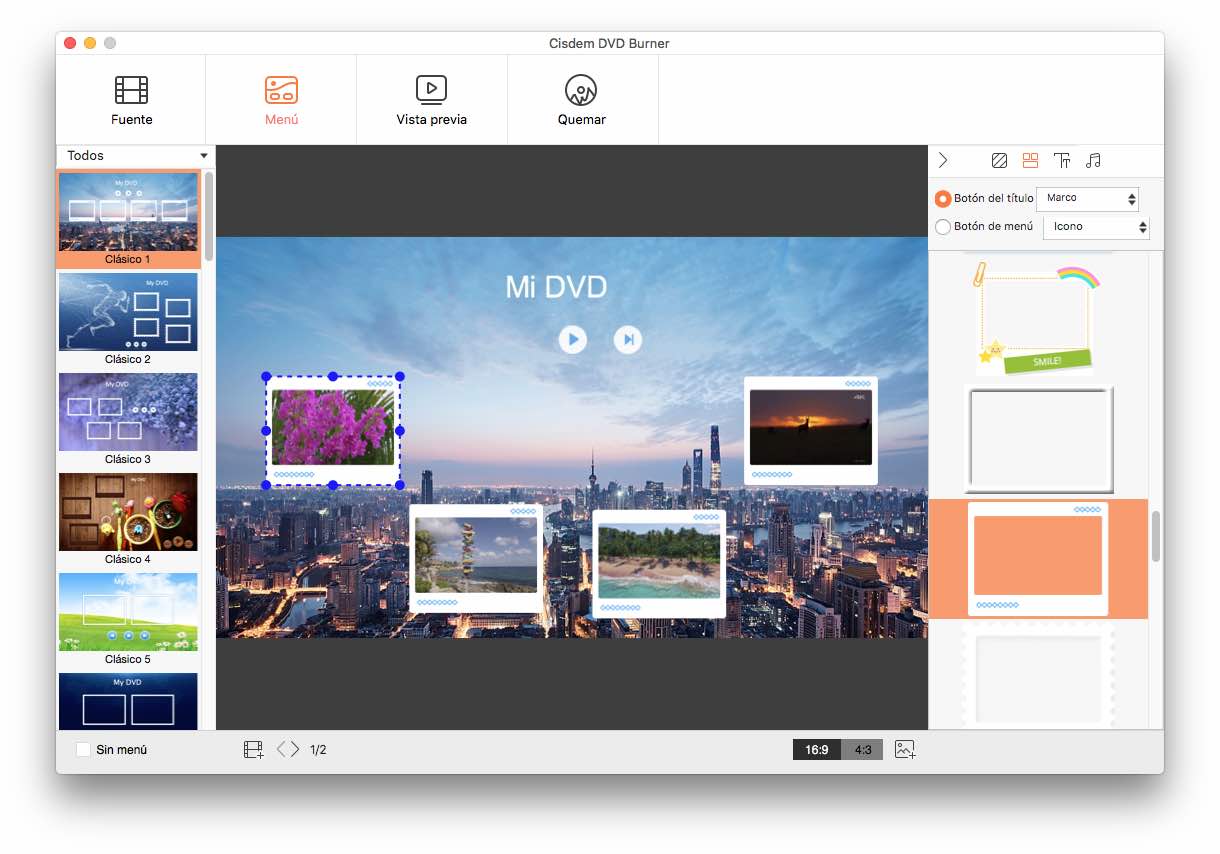
Paso 5. Parámetros de salida preestablecidos
Haz clic  para ir a la interfaz de configuración del DVD de salida. Puedes elegir el formato de DVD y personalizar algunos parámetros de salida, como el nombre del DVD, el modo de reproducción, el grabador, etc.
para ir a la interfaz de configuración del DVD de salida. Puedes elegir el formato de DVD y personalizar algunos parámetros de salida, como el nombre del DVD, el modo de reproducción, el grabador, etc.
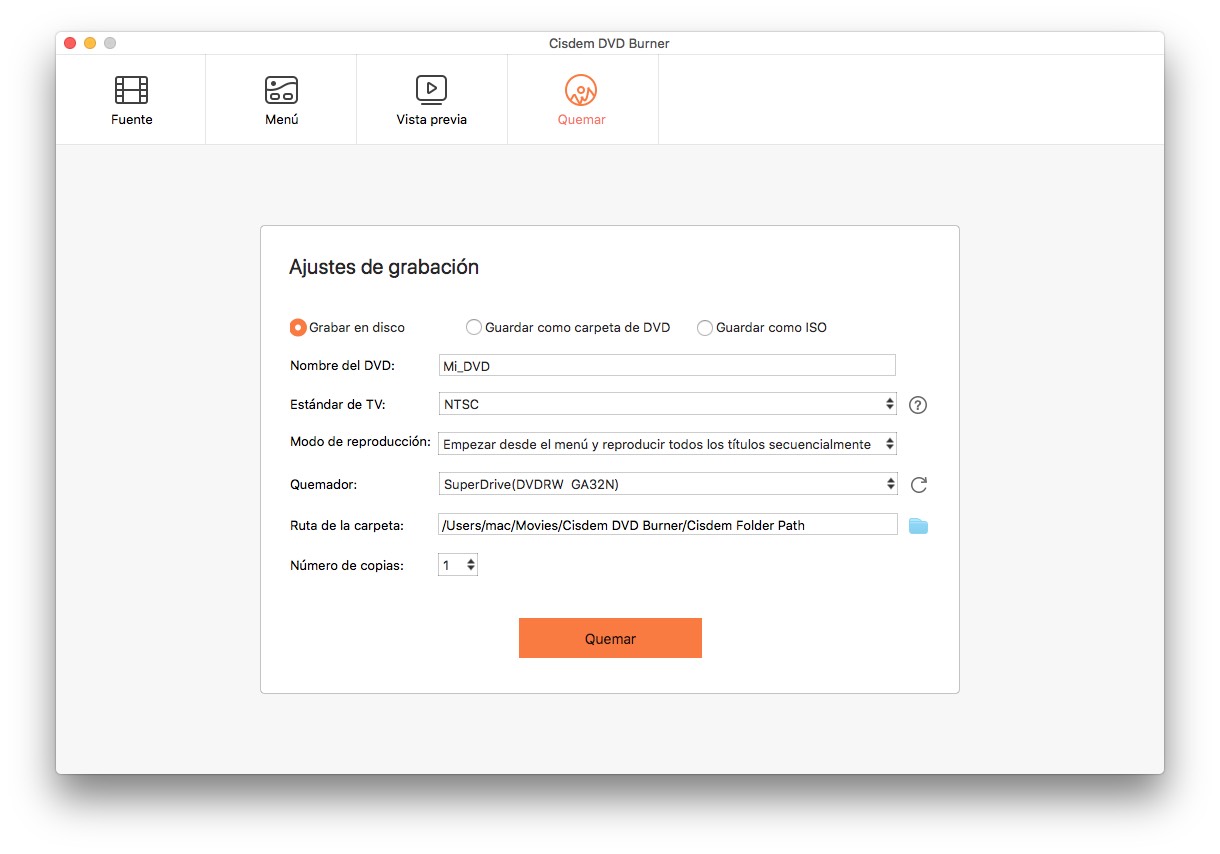
Paso 6. Grabe la película de iTunes en DVD en Mac
Haz clic en "Grabar" y te llevará a disfrutar de una velocidad de grabación rápida. Es más, la grabadora de DVD Cisdem Burner te asegurará mantener la mejor calidad posible.
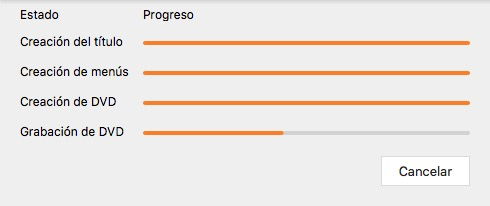
En Windows
WinX DVD Author es un excelente software de creación para Windows que tiene un potente codificador y decodificador integrado. En realidad, consta de tres herramientas que funcionan juntas, un convertidor de DVD, un compilador y una grabadora. Para grabar películas de iTunes en DVD en Windows, debemos usar su función de grabación que también lo ayuda a grabar archivos de video en M2TS, MOV, WebM, VOB, MP4, AVI, MKV, etc. en DVD
- Hay que tener un disco en blanco insertado en el lector y el WinX DVD Author instalado en Windows.
- Inicia la aplicacion. Desde la interfaz principal, haz clic en el botón "Autor de DVD de video".
- Haz clic en el botón Agregar archivos (+) para importar películas de iTunes a la lista de fuentes.
- Autodefina tu archivo de DVD creando un menú de DVD y un menú de capítulos.
- Selecciona la carpeta de salida y el formato, y luego haz clic en el botón "Inicio" para grabar iTunes en DVD en Windows.
![burn itunes movie to dvd windows]()
¿Puedo grabar un DVD de iTunes con iTunes?
Solo puedes grabar una lista de reproducción de iTunes (una lista de canciones) en un disco dentro de iTunes, pero las películas compradas en iTunes Store, la lista de reproducción compartida, la radio, la biblioteca y tu iPod no se pueden grabar en DVD directamente. Si estás interesado, consulta los sencillos pasos para grabar la lista de reproducción de iTunes en un DVD.
- Inserta un disco en blanco y selecciona una lista de reproducción de las canciones en iTunes.
- El botón "Grabar disco" aparece en la esquina inferior derecha de la ventana de iTunes cada vez que selecciones una lista de reproducción.
- Selecciona la lista de reproducción y elija Archivo > Grabar lista de reproducción en disco.
![Burn a DVD from iTunes with iTunes 01]()
- Una vez que hagas clic en "Grabar disco", aparecerá un cuadro de diálogo Configuración. Puedes preestablecer la velocidad preferida, el formato de disco y más.
- Finalmente, haz clic en el botón "Grabar". El proceso de grabación tarda varios minutos.
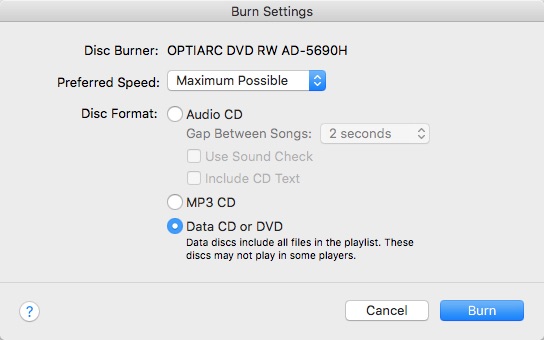
Consejos para grabar un DVD desde iTunes con iTunes:
- Cuando realices el paso 3 pero no sucede nada o graba canciones incorrectas, asegúrete de que las canciones que se grabarán tengan una marca de verificación junto a ellas.
- Si deseas crear un CD con cualquier tipo de archivo de audio compatible con iTunes, asegúrete de elegir DVD o CD de datos. En cuanto a la grabación de una lista de reproducción que contiene archivos AAC, no debes seleccionar CD MP3 como formato de disco.
¿Cómo se graba películas de iTunes protegidas con DRM en DVD?
Método 1. Aplicación de eliminación de DRM + software de grabación de DVD
Para esas películas de iTunes protegidas con DRM, en primer lugar, tenemos que recurrir a una herramienta profesional para eliminar FairPlay de las películas, canciones y libros de iTunes. Hay aplicaciones de eliminación de iTunes Video DRM gratuitas y de pago. Encuentra y descarga una aplicación de eliminación de DRM con los requisitos del sistema que se ajusten a tu computadora. Aqui cuatro aplicaciones de eliminación de DRM de video:
- Requiem (Compatible con iTunes 9.0.2 o anterior, pero no con Mac OS X 10.8 o superior, gratis)
- MyFairTunes (Compatible con iTunes 7.5.0 o anterior, gratis)
- FairGame (Compatible con iTunes 7.0.1 o anterior y Mac OS X 10.4.8 o anterior, gratis)
- NoteBurner iTunes movie to DVD converter- M4V Converter Plus (Windows y Mac, pero no es compatible con Mac OS X 10.13 o posterior, de pago)
- Thundershare Free DRM Removal (Windows y Mac, pago, consulte la guía práctica)
- TunesKit iTunes DRM Media Converter (Windows y Mac, pero la versión para Mac solo es compatible con Mac OS X 10.12 o inferior, de pago)
Pasos para grabar películas de iTunes en DVD con protección DRM a través del método 1:
- Agrega archivos de películas de iTunes a TunesKit DRM Media Converter (ejemplo).
![remove DRM from iTunes movie]()
- Configura las pistas de audio de salida y los subtítulos.
- Selecciona el formato de salida y el dispositivo.
- Haz clic en el botón "Convertir" para eliminar el DRM de las películas de iTunes.
- Agrega las películas sin DRM a la grabadora de DVD y graba películas de iTunes en DVD.
Método 2. Quemadora de video + software de grabación de DVD (elección del editor)
Este enfoque es fácil de implementar en Mac, ya que tiene un software de grabación de pantalla incorporado: QuickTime Player. Para los usuarios de Windows, prueba:
- Software abierto de emisoras
- CamStudio
- Cámara gratis
- CompartirX
- Ezvid
Pasos para grabar películas de iTunes en DVD con protección DRM usando el método 2:
- Ejecuta una quemadora de video o pantalla.
- Reproduce la película de iTunes protegida por DRM y comienza a grabarla.
- Guarda las películas grabadas.
- Graba películas de iTunes en DVD con la quemadora de DVD.
Conclusión
Esta publicación ayuda aclarar cómo grabar un DVD de iTunes en Mac y Windows. Para esas películas de iTunes con protección de copia DRM, primero debes eliminar el DRM. Les sugiero que graben el video y luego grabe la película de iTunes en DVD. Por un lado, es fácil grabar una película con un grabador de video/pantalla gratuito; por otro lado, hay pocas aplicaciones de eliminación de DRM increíblemente prácticas en el mercado.

Megan has an impressive deal of experience with Mac software and has the ability to explain tech stuff in a simplified, straightforward and easy to understand way.

JK Tam es el desarrollador principal en Cisdem, aportando más de dos décadas de experiencia práctica en desarrollo de software multiplataforma al equipo editorial. Actualmente es el principal aprobador técnico de todos los artículos relacionados con la recuperación de datos y el grabador de DVD.